Agregar o eliminar tu número de teléfono en Mensajes o FaceTime
Puedes usar el número de teléfono del iPhone con Mensajes y FaceTime en la Mac o el iPad.
Configurar tu número de teléfono
En el iPhone:
Ve a Configuración > Apps > Mensajes y asegúrate de que iMessage esté activado. Es posible que debas esperar un momento hasta que se active.
Toca Enviar y recibir. Si ves el mensaje “Usa tu cuenta de Apple para iMessage”, tócalo e inicia sesión con la misma cuenta de Apple que usas en la Mac o el iPad.
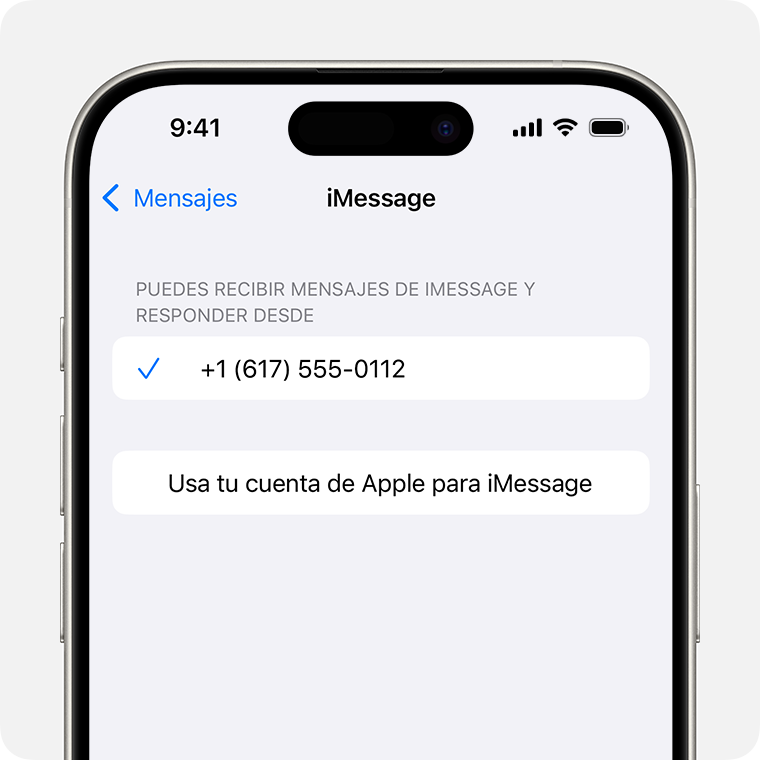
En la sección Puedes recibir mensajes de iMessage y responder en, asegúrate de que tu número de teléfono y tu cuenta de Apple estén seleccionados.
Ve a Configuración > Apps > FaceTime y, en la sección Formas de contacto por FaceTime, asegúrate de que tu número de teléfono y tu cuenta de Apple estén seleccionados.
Ahora, puedes activar el número de teléfono que acabas de configurar en los demás dispositivos:
Si usas esta función y compartes tu cuenta de Apple con alguien, no podrás impedir que vea tus conversaciones. En lugar de usar la misma cuenta de Apple que otra persona, configura Compartir en Familia.
Para configurar un número de teléfono a fin de usarlo con Mensajes o FaceTime, necesitas una tarjeta SIM o eSIM activa asociada a ese número.
Eliminar tu número de teléfono
Si no deseas recibir llamadas ni mensajes del iPhone en el iPad o la Mac, puedes eliminar el número de teléfono. Hay dos formas de hacerlo:
En el iPhone, ve a Configuración > Apps > Mensajes > Enviar y recibir. Selecciona tu cuenta de Apple en la parte inferior de la pantalla y toca Cerrar sesión. Luego, ve a Configuración > Apps > FaceTime, selecciona tu cuenta de Apple y toca Cerrar sesión.
Si el número de teléfono que quieres eliminar pertenece a un iPhone al que no puedes acceder, cambia la contraseña de tu cuenta de Apple. Se eliminarán todos los números de teléfono del iPad y la Mac. Las llamadas y los mensajes de los números eliminados ya no aparecerán en esos dispositivos.
Activar o desactivar un número de teléfono en la Mac
Después de configurar el número de teléfono, puedes activarlo o desactivarlo para Mensajes y FaceTime en la Mac.
Abre Mensajes o FaceTime. Si se te solicita, inicia sesión con la cuenta de Apple que usas en Mensajes y FaceTime en el iPhone.
Para Mensajes, selecciona Mensajes > Configuración y, luego, haz clic en iMessage. En FaceTime, selecciona FaceTime > Configuración y, luego, haz clic en General.
Activa o desactiva tu número de teléfono:
Para activar el número de teléfono, selecciónalo y selecciona tu cuenta de Apple en la lista. Si no ves tu número de teléfono, obtén ayuda con las configuraciones. Si ves un número que no es el tuyo, cambia la contraseña de tu cuenta de Apple.
Para desactivar el número de teléfono, anula la selección del número en la lista.
Si quieres que los destinatarios vean tu número de teléfono en lugar de tu cuenta de Apple, selecciona el número en el menú emergente “Iniciar nuevas conversaciones desde” o “Iniciar nuevas llamadas desde”.

Obtén información sobre cómo hacer que los mensajes que envías y recibes en el iPhone aparezcan en tu Mac y iPad.
Activar o desactivar un número de teléfono en el iPad
Después de configurar el número de teléfono, puedes activarlo o desactivarlo para Mensajes y FaceTime en el iPad.
Para Mensajes, ve a Configuración > Apps > Mensajes y asegúrate de que iMessage esté activado. Si se te solicita, inicia sesión con la cuenta de Apple que usas en Mensajes y FaceTime en el iPhone. A continuación, toca Enviar y recibir.
Para FaceTime, ve a Configuración > Apps > FaceTime. Si se te solicita, inicia sesión con la cuenta de Apple que usas en Mensajes y FaceTime en el iPhone.
Activa o desactiva tu número de teléfono:
Para activar el número de teléfono, selecciónalo y selecciona tu cuenta de Apple en la sección Se te puede contactar. Si no ves tu número de teléfono, obtén ayuda con las configuraciones. Si ves un número que no es el tuyo, cambia la contraseña de tu cuenta de Apple.
Si deseas desactivar el número de teléfono, anula la selección.

Obtén información sobre cómo hacer que los mensajes que envías y recibes en el iPhone también aparezcan en la Mac y el iPad.
Si no puedes ver o seleccionar tu número en Mensajes o FaceTime
Asegúrate de que estás usando el software más reciente para tu Mac o dispositivo iOS.
Asegúrate de haber seguido correctamente los pasos para configurar tu número de teléfono. Tienes que usar la misma cuenta de Apple en todos los dispositivos.
En la sección “Se te puede contactar” de la configuración de Mensajes y FaceTime, asegúrate de que haya marcas de verificación junto a tu número de teléfono y tu cuenta de Apple:
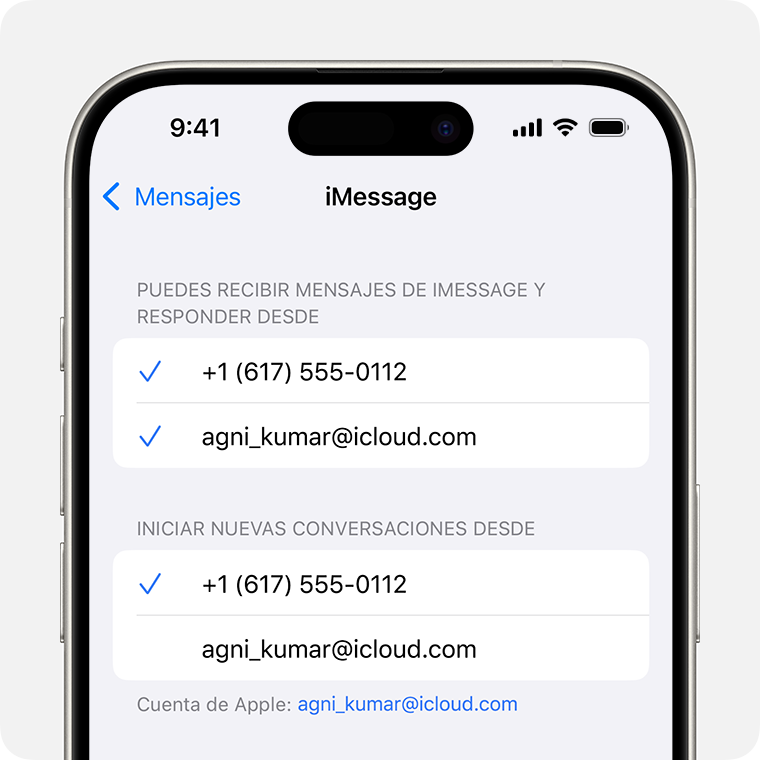
Si tu número de teléfono no está seleccionado y no puedes seleccionarlo, o tienes otro problema, sigue los siguientes pasos:
En una Mac:
En Mensajes, selecciona Mensajes > Configuración y, luego, haz clic en iMessage. Haz clic en Cerrar sesión.
En FaceTime, selecciona FaceTime > Configuración y, luego, haz clic en General. Haz clic en Cerrar sesión.
En un iPhone y iPad:
Ve a Configuración > Apps > Mensajes > Enviar y recibir. Toca la cuenta de Apple y, luego, toca Cerrar sesión.
Ve a Configuración > Apps > FaceTime. Toca la cuenta de Apple y, luego, toca Cerrar sesión.
En el iPhone:
Vuelve a Configuración > Apps > Mensajes y asegúrate de que iMessage esté activado.
Toca Enviar y recibir, luego, selecciona Usar tu Apple ID para iMessage e inicia sesión con tu cuenta de Apple.
Con la misma cuenta de Apple, inicia sesión en Mensajes y FaceTime en los demás dispositivos.
Si sigues necesitando ayuda, cambia la contraseña de tu cuenta de Apple y repite los pasos de configuración. Si esto no funciona, comunícate con el Soporte técnico de Apple.
